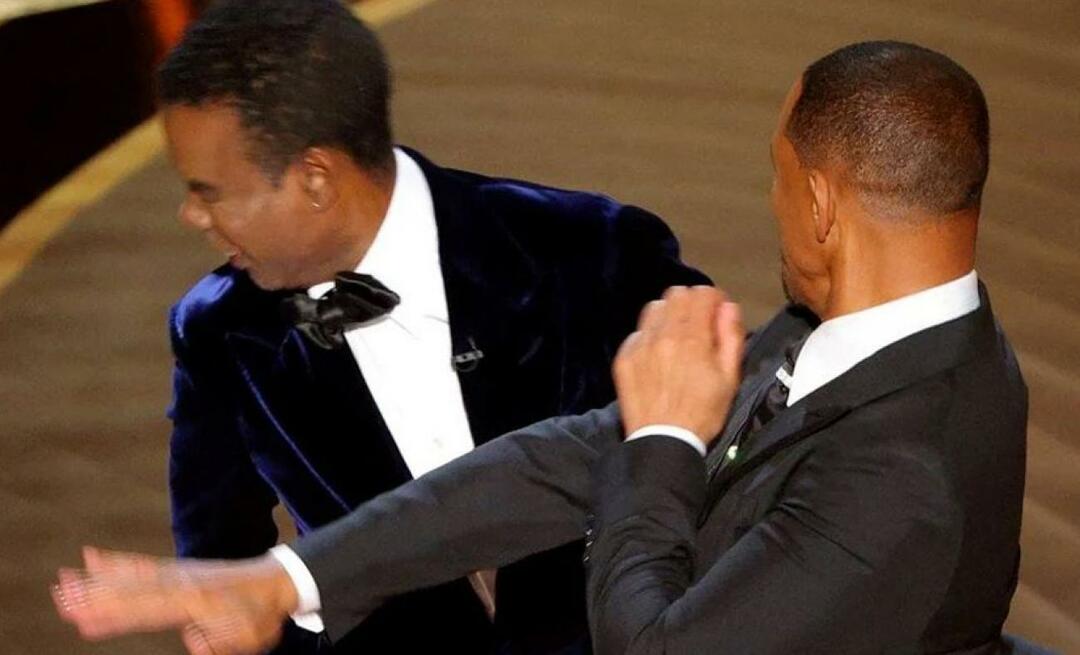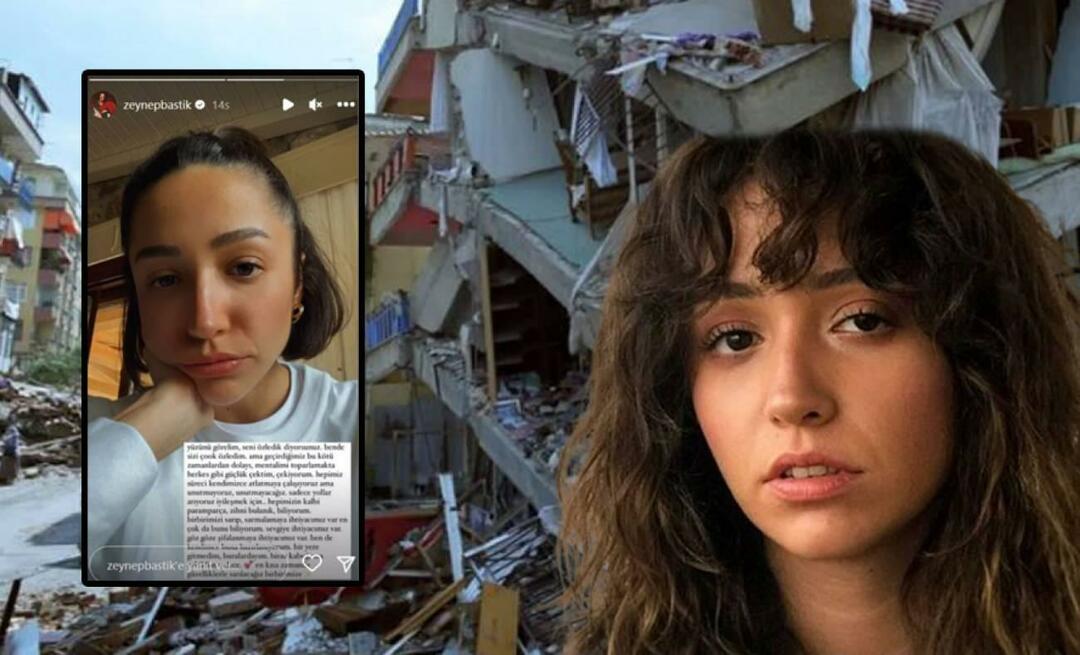अपने जीमेल इनबॉक्स को फिल्टर का उपयोग करके कैसे साफ करें
उत्पादकता जीमेल लगीं / / March 17, 2020
ईमेल में डूबना? यहाँ कुछ ही सेकंड में गड़बड़ी के माध्यम से सॉर्ट करने का एक तरीका है।
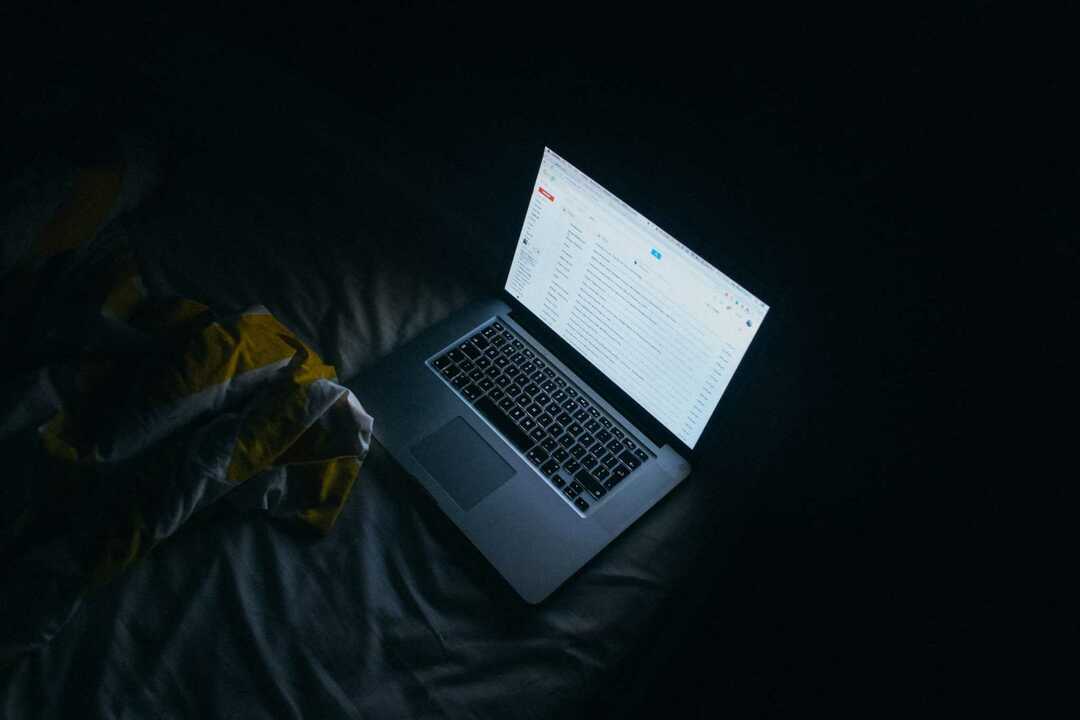
यदि आपका जीमेल इनबॉक्स कुछ भी दिखता है, तो आपके पास शायद एक मुश्किल समय है जो महत्वहीन संदेशों और अलर्ट को मिटा देता है। कई बार ऐसा हुआ है जब मैंने महत्वपूर्ण ईमेलों को याद किया है क्योंकि वे इस तरह चीजों के बीच में दबे हुए थे। निश्चित रूप से, मैं प्रत्येक समाचार पत्र और सेवा से सदस्यता समाप्त करने का प्रयास कर सकता हूं, लेकिन मैं केवल संदेशों को संग्रह फ़ोल्डर में या यहां तक कि सीधे जंक ईमेल को फ़िल्टर कर सकता हूं। इस लेख में, मैं आपको फ़िल्टर का उपयोग करने का तरीका दिखाऊंगा। यह आपके विचार से आसान है और आपके इनबॉक्स को साफ करने का एक बहुत शक्तिशाली तरीका है!
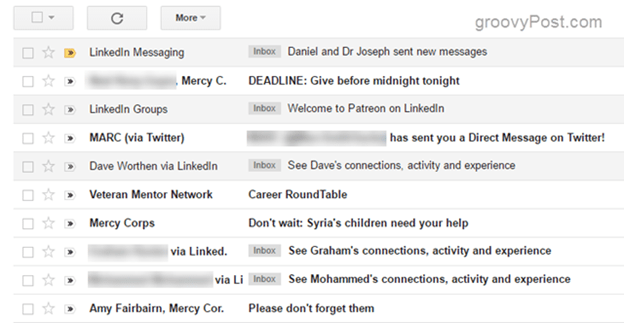
जीमेल फिल्टर्स का उपयोग करके स्वचालित रूप से वर्गीकृत, लेबल या पुरालेख ईमेल करें
चरण 1 - एक प्रकार का ईमेल खोलें जिसे आप फ़िल्टर करना चाहते हैं, एक प्रेषक से सब कुछ कहें या कुछ कीवर्ड सहित सब कुछ। फिर पर क्लिक करें अधिक ड्रॉप डाउन।
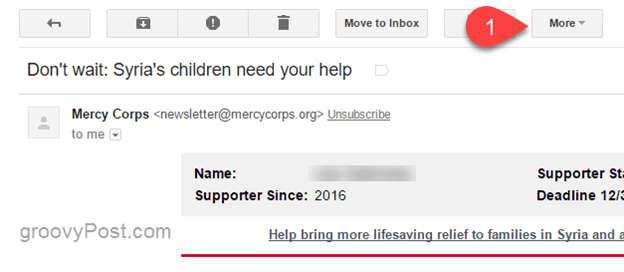
चरण 2 - ड्रॉप-डाउन मेनू से, क्लिक करें संदेशों को ऐसे फ़िल्टर करें.
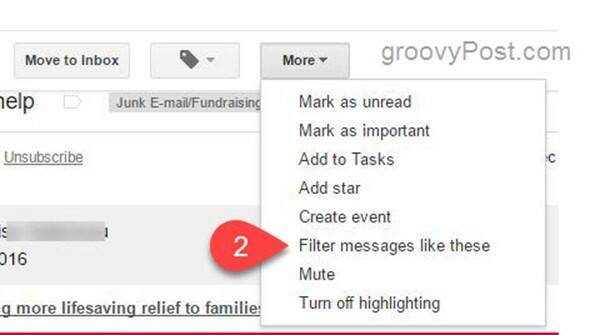
चरण 3 - आप जो भी मापदंड चाहते हैं उसका उपयोग करके एक नया फ़िल्टर बनाएं। जीमेल पहले मानदंडों में भर जाएगा, लेकिन आप अधिक खोज मापदंड जोड़कर उस पर निर्माण कर सकते हैं। खोज बटन पर क्लिक करें (
 ) फ़िल्टर का परीक्षण करने के लिए।
) फ़िल्टर का परीक्षण करने के लिए।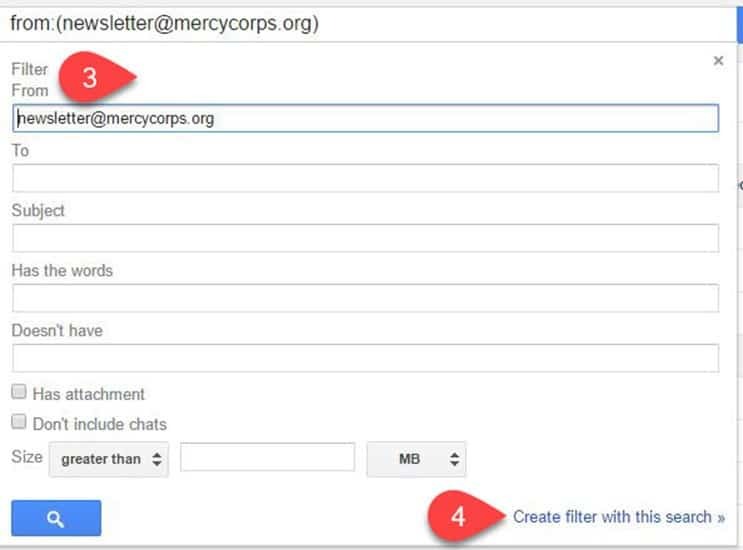
चरण 4 - क्लिक करें इस खोज के साथ फ़िल्टर बनाएं जब आपका हो जाए।
चरण 5 - उन कार्यों का चयन करें जिन्हें आप फ़िल्टर किए गए संदेशों के साथ लेना चाहते हैं। यदि आप फ़िल्टर को उपयुक्त रूप से लागू करना चाहते हैं, तो “फ़िल्टर भी लागू करें” की जाँच करें एक्स संदेश मिलान यह आपके पुराने ईमेल को तुरंत साफ, व्यवस्थित, या चिह्नित करेगा ताकि वे नए फ़िल्टरिंग नियम के अनुरूप हों।
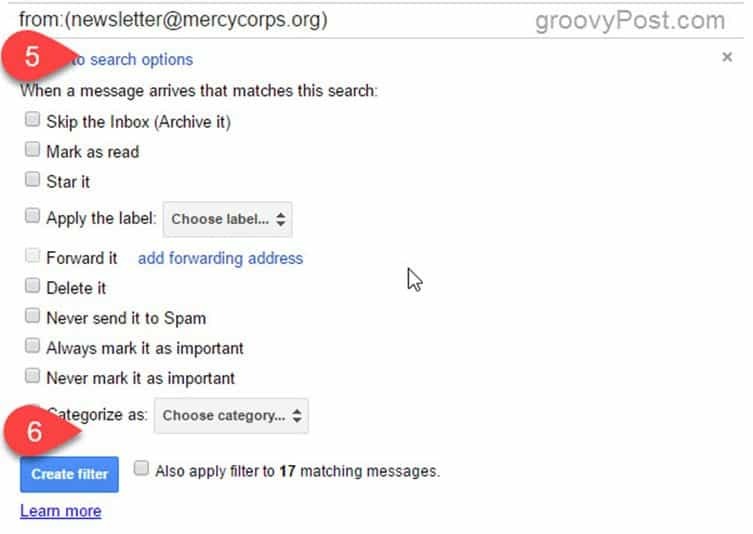
चरण 6 - जब आप काम कर लें, तो क्लिक करें फ़िल्टर बनाएं।
आप लेबल भी लगा सकते हैं और यह तय कर सकते हैं कि आप किन संदेशों को महत्वपूर्ण के रूप में चिह्नित करना चाहते हैं, जो वास्तव में आपके जीमेल इनबॉक्स के शीर्ष के पास महत्वपूर्ण संदेशों को रखने में मदद कर सकते हैं। हम भविष्य के लेखों में इसे और अधिक खोदेंगे, लेकिन यदि आपके पास इसके बारे में कोई प्रश्न है, तो टिप्पणी में मुझे एक नोट छोड़ने के लिए स्वतंत्र महसूस करें।
और यह कि कैसे फ़िल्टर काम करते हैं अब जब आपका फ़िल्टर बन गया है, तो आपके द्वारा चुने गए सभी नए संदेशों को किसी भी तरह से फैलाया जाएगा। मेरी सलाह है कि कुछ टेस्ट फिल्टर बनाएं और फीचर के साथ खेलें। अपने इनबॉक्स को गड़बड़ाने के बारे में चिंता न करें। यदि आप बाद में चीजों को बदलना चाहते हैं, तो आप हमेशा फ़िल्टर हटा या संपादित कर सकते हैं।